Високочастотний шум з ноутбука (подібний писку комара). На що звернути увагу і як знизити рівень шуму
 Доброго часу.
Доброго часу.
Коли залишаєшся попрацювати за комп'ютером (ноутбуком) в тихе вечірній час - можна почати чути такі шуми, на які раніше ніколи не звертав уваги (навіть якщо немає галюцинацій  ).
).
Одним з найбільш проблемних варіантів, з яким іноді, але доводиться стикатися - явл. писк (прим .: високочастотний шум). Часом його ледь чутно, але він дуже сильно дратує (я не медик, але думаю, серйозно підриває нервову систему).
Якщо ноутбук на гарантії - рекомендую здати його на ремонт (обмін). Оскільки в деяких випадках повністю позбутися від нього дуже проблематично (і без заміни ряду комплектуючих - просто нереально).
Логічно, що перш, ніж намагатися усунути набридливий шум, необхідно визначити від куди він йде (думаю, це логічно ?). Ускладнюється це все тим, що в ноутбуці не так уже й мало "частин", які можуть видавати цей неприємний звук (диск, дроселя, кулер і ін.). Однак, спробую дати покрокові рекомендації, які повинні допомогти з діагностикою.
І так ...
*
Діагностика та усунення джерела шуму
❶ Зверніть увагу на перехідники та підключення пристрою
Перше, на що рекомендую звернути увагу - подивитися, які кабелі та перехідники (особливо) підключені до ноутбука. Деякі з них можуть видавати як раз цей високочастотний шум, що нагадує писк комара (чути, як правило, тільки в тихому приміщенні). Приклад такого перехідника представлений на фото нижче.

Перехідник HDMI - VGA
Для діагностики: рекомендую відключити від ноутбука взагалі все, що можна (зарядник, мишку, зовнішні диски, навушники та ін.). Далі протестувати роботу пристрою без них.
Якщо причиною неприємного звуку були подібні перехідники - то є два варіанти виправити ситуацію:
- скористатися іншим інтерфейсом підключення (наприклад, ви використовували перехідник HDMI-> VGA, можна спробувати його замінити на варіант підключення HDMI-> HDMI, якщо, звичайно, є така можливість);
- замінити перехідник на більш "тихий" (правда, гарантію від шуму вам ніхто не дасть. Але можна спробувати домовитися з продавцями в комп. магазині, що, якщо щось не так - щоб замінили ...).
*
❷ Перевірте роботу жорсткого диска, CD / DVD приводу
Друге, що дуже сильно може шуміти вже в самому ноутбуці - це CD-привід і жорсткий диск (HDD). Взагалі, звичайно, їх шум трохи інший: потріскування, потьохкування, шипіння (тобто це не писк). Та й не помітити, що в приводі CD вставлений диск досить важко ...
Проте, зустрічаються іноді моделі HDD дисків, які при роботі можуть видавати дуже неприємні звуки (це можна помітити тільки в повній тиші).
Для діагностики та перевірки порекомендував би:
- відключити (фізично) жорсткий диск і CD / DVD привід (відключити HDD в ноутбуці не так вже й складно, можете дізнатися про це в цій замітці);
- замість HDD бажано встановити SSD і перевірити працездатність ноутбука (замість SSD можна підготувати Live USB флешку, яка дозволяє завантажуватися з пристрою, у яких не підключений HDD).
Якщо після відключення цих пристроїв писк пропаде - причина була очевидна. Тут можна тільки порадити перенести систему з HDD на SSD і спокійно користуватися пристроєм далі (щоб SSD щороку дешевшають).
Примітка: в SSD немає механіки і якихось рухомих частин, трансформаторів та ін. "Добра" (яке може шуміти), тому вони апріорі безшумні.
До речі!
Рівень шуму від жорсткого диска можна зменшити за рахунок "тонкої" настройки роботи головок (можна зменшити швидкість їх позиціонування). Швидкість роботи диска за рахунок цього дещо знизиться, зате він стане істотно тихіше. Зробити це можна за допомогою утиліт "quietHDD" або "HDDScan" (скрін налаштувань наведено нижче). Про всі подробиці розказано в одній моїй попередній статті, посилання нижче.
В допомогу!
Шумить і тріщить жорсткий диск при навантаженні. Що можна зробити - //ocomp.info/pochemu-shumit-i-treshhit-hdd.html
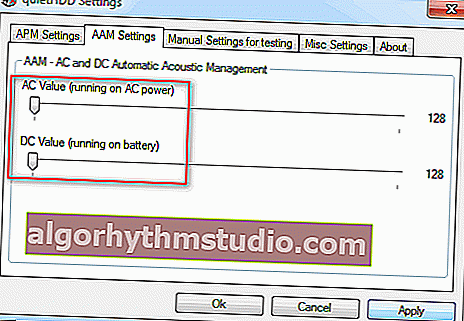
AAM settings - опція дозволяє зменшити швидкість переміщення головок, що знижує рівень шуму від диска
*
❸ Проблема в системі охолодження (кулер)
Зазвичай, в системі охолодження ноутбука використовується 1-2 кулера. У ряді випадків, вони можуть почати сильно шуміти:
- при сильному навантаженню на ЦП (наприклад, під час ігор, кодування відео, архівування). Як правило, після зниження навантаження шум зменшується;
- при скупченні пилу на лопатях, радіаторі, решітці (що заважає нормальній циркуляції повітря). Рекомендую почистити ноутбук від пилу і змастити кулер - //ocomp.info/kak-pochistit-noutbuk-ot-pyili.html
- зверніть увагу, як встановлено кулер (добре закріплений, чи не зачіпають його лопаті корпус пристрою);
- ще один момент на який хотів би звернути увагу: багато користувачів кладуть ноутбук на коліна, на диван і ін. Але ряд пристроїв має вентиляційні отвори збоку або на дні - і при такому їх використанні, вони просто перекриваються. В результаті, гарячому повітрю з пристрою виходити нікуди, і температура всередині починає рости (разом з нею і шум). Посил простий: використовуйте ноутбук на чистій, рівній, і сухій поверхні.
Взагалі, що стосується діагностики, то я б порадив кілька моментів.
1) Відкрийте настройки BIOS (про те, як це зробити) і подивіться, чи немає у вас там опції відключення кулера (примітка: він відключається тільки в тому випадку, якщо температура процесора не виходить за межі оптимальних значень) . Наприклад, на моєму тестованому ноутбуку досить відкрити розділ "System Configuration" і перевести в режим Disabled (тобто вимкнено) рядок "Fan Always on" (див. Фото нижче) .

Відключаємо на час FAN (кулер)
Після чого, якщо температура ЦП нижче 50 ° С - кулер не включається. А це хороша можливість перевірити як тихо / шумно працює ноутбук з вимкненим кольором.
Якщо проблема, до речі, пов'язана з кольором - спробуйте його замінити на аналогічний новий. Щоб в китайських онлайн-магазинах зараз можна знайти і замовити це "добро" досить дешево.
В допомогу!

Китайські інтернет-магазини російською (де найдешевші товари) - //ocomp.info/kitayskie-internet-magazinyi.html
2) Перевірте, чи є у вас дозвіл регулювати швидкість роботи кулера. Для цього можна використовувати, наприклад, таку відому утиліту, як SpeedFan. Подстроив режим роботи кулера - можна зробити так, що шуму від нього буде значно менше і працювати стане легше. Посилання на свою минулу статтю привожу нижче.
В допомогу! Як налаштувати швидкість обертання кулерів (вентиляторів) - //ocomp.info/kak-nastroit-skorost-kulera.html

Головне вікно програми SpeedFan - регулювання швидкості обертання кулерів
*
❹ Неякісний блок живлення (перетворювачі напруги, дроселі )
У блоках харчування для перетворення напруги застосовуються трансформатори і котушки індуктивності. При певній частоті їх роботи - можуть виникнути резонансні "явища", що призводять до появи зовсім невеликий вібрації. Ця вібрація відбувається з високою частотою, що породжує неприємний писк.
У деяких ситуаціях (наприклад, при підвищенні навантаження на блок живлення) - вібрація може проходити (або навпаки посилюватися). Зі свого досвіду можу сказати, що найчастіше ноутбуки з високочастотним шумом трапляються марок HP, Sony, Asus.
Що можна зробити:
1) Якщо проблема саме в блоці живлення (зарядник) - можна спробувати його замінити на новий.
2) Подивіться на офіційному сайті виробника свого ноутбука нову версію BIOS. У ряді випадків, в новій прошивці містяться виправлення, що поліпшують (уточнюючі) роботу системи охолодження.
Тільки будьте уважні, версію BIOS потрібно завантажити саме для вашого ноутбука (для точної його модифікації). Багато користувачів плутають, і "ставлять" не те (в результаті потім пристрій потрібно нести в сервіс).
В допомогу! Як дізнатися модель ноутбука: де подивитися точну модифікацію - //ocomp.info/kak-uznat-model-noutbuka.html
3) Спробуйте знизити напругу живлення за допомогою утиліт: CPUGenie, RMClock, K10Stat і інших (знижувати зовсім на невелику величину!). Взагалі, робити це потрібно з обережністю! В цьому плані порекомендував би спочатку змінити налаштування електроживлення в Windows. Про них пару слів нижче.
Для початку клацніть по значку батареї в треї (біля годинника) і пересуньте повзунок в бік макс. продуктивності.

Режим харчування
Далі зайдіть в панель управління Windows за адресою: Панель управління \ Обладнання і звук \ Електроживлення . Далі натисніть на кнопку "Налаштування схеми електроживлення" для обраної схеми електроживлення (прим .: у мене на скрині нижче вона одна).
В допомогу! Як увійти в панель управління - //ocomp.info/control-panel.html

Налаштування схеми електроживлення / клікабельно
Після зайдіть в додаткові настройки живлення (в нижній частині вікна, см. Скрін нижче).

Змінити додаткові настройки живлення
Далі потрібно:
- дозволити стан зниження харчування: перевірити режими "Автоматично" і "Викл.";
- вимкнути простий процесора (перевести в стан "Викл.");
- встановити мінімальну стан процесора в 100%. Див. Скрін нижче.
Все це в комплексі кілька підніме продуктивність ЦП (і його температуру), але не на багато. Головне, що при цьому може суттєво знизиться рівень високочастотного шуму!

Відключення просто процесора
Примітка : якщо у вас немає подібних вкладок в настройках електроживлення, то вам необхідно відредагувати спец. чином реєстр. Щоб не приводити довгий список параметрів, можете скористатися готовим рішенням: core_parking (з архіву потрібно витягти файл, запустити його і погодитися на додавання параметрів до реєстру. Після, чого відкрити заново настройки електроживлення, як на скрині вище).
Файл запакований за допомогою WinRAR 5.0, настройки актуальні для Windows 7, 10.
*
Додатки вітаються ...
Вдалої роботи!
?






